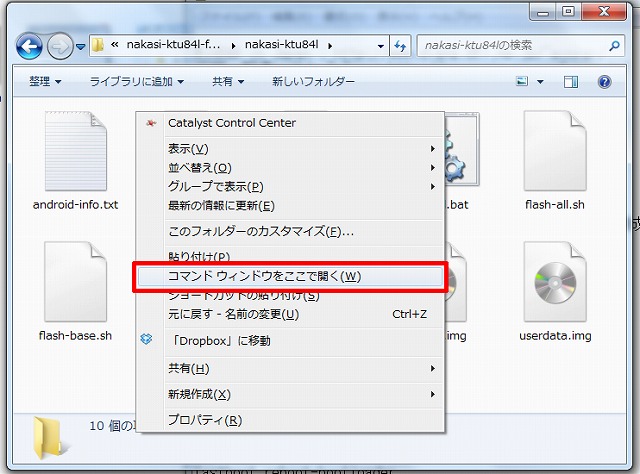今回のアップデートで、Android 4.4.3(KTU84L)になります。思えば、Nexus 7 2012モデルはAndroid4.1からスタートして、4.4.3まで駆け上がりました。なんだか、感慨深いものがあります。さて、Android端末のアップデートはOTAとファクリーイメージがあります。ファクトリーイメージのアップデートは、工場出荷状態とするものと、ユーザーデータを維持したままが可能です。今回はファクトリーイメージを使って、ユーザーデータを残すやり方でアップデートします。
環境
- PC:Windows 7 64bit
- 端末:Nexus 7 2012 WIFIモデル Android 4.4.2 KOT49H Rooted
準備物
- nakasi-ktu84l-factory-0e21238f.tgz
- Android SDK;platform-tools、Google USB Driver
Nexus 7は2012モデルと2013モデル、WiFIと3G/LTEモデルがあります。該当するモデルのイメージファイルをダウンロードします。
2012 WIFIモデル Factory Images "nakasi" for Nexus 7 (Wi-Fi)
2012 3Gモデル Factory Images "nakasig" for Nexus 7 (Mobile)
2013 WIFIモデル Factory Images "razor" for Nexus 7 [2013] (Wi-Fi)
2013 LTEモデル Factory Images "razorg" for Nexus 7 [2013] (Mobile)
Factory Images for Nexus Devices - Android Google Developers :
Android SDK | Android Developers :
Android SDK adb環境の作り方。 | サイゴンのうさぎ :
Nexus端末の Google USB Driver のインストール。 | サイゴンのうさぎ :
Nexus 5 のブートローダーをアンロックする。 | サイゴンのうさぎ :
手順
ファクトリーイメージファイルは363MBあります。拡張子が.tgzファイルとなります。この拡張子のファイルを解凍するには、WinRARや7-Zipなどの解凍ソフトを用います。WinRAR in Japan :
圧縮・解凍ソフト 7-Zip :
- image-nakasi-ktu84l.zip
- bootloader-grouper-4.23.img
- flash-all.bat
- flash-all.sh
- flash-base.sh
- android-info.txt
- boot.img
- recovery.img
- system.img
- userdata.img
PCとNexus 7をUSBデバックモードで接続します。開発者向けオプションを表示させるには、「設定」→「端末情報」→「ビルド番号」を数回タップします。
解凍したフォルダ内で、「Shiftキー」を押しながら、「右クリック」で、「コマンドウィンドウをここで開く」を選択します。コマンドプロンプトが起動します。以下のコマンドを入力します。
adb reboot bootloader fastboot reboot-bootloader fastboot flash bootloader bootloader-grouper-4.23.img fastboot reboot-bootloader fastboot flash system system.img fastboot flash boot boot.img fastboot format cache fastboot reboot
再起動され、アップデートが始まります。
無事、Andoroid 4.4.3(KTU84L)にアップデートされました。お疲れ様です。
- Androidバージョン:4.4.3
- ビルド番号:KTU84L